RÉCUPÉRATION D’URGENCE AVEC BOUTON DE SERVICE MAG322 / 324/349/351
RÉCUPÉRATION D’URGENCE AVEC BOUTON DE SERVICE MAG322 / 324/349/351
But du bouton de service
Le bouton de service (FN) est destiné au fonctionnement du STB de récupération d’urgence. Dans le fonctionnement normal du STB, il démarre automatiquement selon les paramètres prédéfinis, l’accès au menu de l’ utilitaire de récupération système est disponible. Le bouton de service est utilisé si STB ne démarre pas et qu’il n’y a pas d’accès au menu de l’ utilitaire de récupération système .
Emplacement du bouton de service et du voyant
Le bouton de service est situé sur le panneau arrière du STB. L’exemple pour MAG322 et MAG324:


Les modes de démarrage d’urgence spécifiques sont indiqués par une LED située sur le panneau avant du STB. L’exemple pour MAG322 et MAG324:


Modes de démarrage d’urgence
Trois modes de démarrage d’urgence sont pris en charge.
Mode 1 Sélection de la NAND alternative (LED blanche, clignotement lent) – si pour une raison quelconque le téléchargement ou la mise à jour du logiciel à partir de la banque de mémoire actuelle n’a pas réussi, ce mode commute le chargement à partir de la banque de mémoire flash alternative;
Mode 2 Réinitialisation aux paramètres d’usine (LED blanche, clignotement rapide) – si certains paramètres STB ne permettent pas de démarrer, vous devrez peut-être réinitialiser les variables d’environnement du logiciel STB à leur valeur initiale;
Mode 3 . Démarrage d’urgence (LED blanche, allumée en continu ) – chargement du menu de l’ utilitaire de récupération système via USB ou sur le réseau (demande de mise à jour des données via le protocole DHCP) – dans certains cas, si vous ne pouvez pas démarrer à partir des modes 1-2, ce mode peut être utilisé.
Sélection du mode de démarrage d’urgence
La procédure de sélection de l’un des modes de démarrage d’urgence est la suivante:
Débranchez l’alimentation STB.
Appuyez sur le bouton de service et maintenez-le enfoncé .
Mettez le STB sous tension (tout en maintenant le bouton enfoncé ).
Attendez le mode de démarrage requis conformément à l’indication LED:
Mode 1 Sélection NAND alternative (LED blanche, clignotement lent) . Relâchez le bouton pour charger STB en mode 1. Si vous appuyez sur le bouton – STB passe en mode 2.
Mode 2 Réinitialisation aux réglages d’usine (LED blanche, clignotement rapide) . Relâchez le bouton pour charger STB en mode 2. Continuez à maintenir le bouton enfoncé si vous voulez passer en mode 3.
Mode 3 . Démarrage d’urgence (LED blanche, allumée en continu ) . Relâchez le bouton pour charger STB en mode 3. Maintenez le bouton enfoncé plus loin pour obtenir un chargement STB standard (depuis NAND).
Mode 1. Sélection d’un NAND alternatif
Mode 1 La sélection d’un NAND alternatif (LED blanche, clignotement lent) entraîne la commutation de la charge logicielle à partir d’une autre banque de mémoire (NAND).
NAND1 ou NAND2 – banques de mémoire interne non volatile reprogrammable du STB. Ils sont destinés à stocker et à charger le logiciel STB. L’utilisation de deux banques de mémoire améliore la fiabilité du processus de mise à jour du logiciel.
Mode 2. Réinitialiser les paramètres d’usine
Après la réinitialisation de STB à l’usine, tous les paramètres stockés dans les variables d’environnement sont renvoyés aux valeurs initiales (définies par le fabricant).
Mode 3. Démarrage d’urgence
Le démarrage d’urgence du mode 3 ( LED blanche, allumée en continu ) conduit au téléchargement dans le fichier STB Bootstrap qui contient l’ utilitaire de récupération système permettant à l’utilisateur d’effectuer des opérations de récupération.
Le démarrage d’urgence est utilisé si le STB ne démarre pas en raison de problèmes avec le micrologiciel. Il est appliqué pour télécharger le noyau Linux (qui contient l’utilitaire de récupération système) à partir d’un lecteur USB local ou sur un réseau local à partir d’un serveur DHCP / TFTP . Après cela, vous pourrez appeler le menu de l’ utilitaire de récupération système et effectuer des actions de récupération (démarrer à partir d’une autre NAND ou mettre à jour le logiciel).
Pour télécharger le noyau Linux, le périphérique USB est vérifié en premier (si le périphérique USB est lisible et le fichier requis est disponible / lisible ). Si la première vérification échoue, le STB tente de recevoir des données (adresse de Bootstrap ) par protocole DHCP – voirChargement du noyau du système d’exploitation (Bootstrap / uImage) via TFTP en mode d’urgence .
Récupération du système avec clé USB au démarrage d’urgence
Assurez-vous que le système de fichiers de votre clé USB est FAT32
Téléchargez le fichier Bootstrap à partir de la version de MAG <numéro de modèle>, où < numéro de modèle > – valeur numérique de votre STB (322, 324, 349 ou 351) ;
Sur la clé USB, créez le répertoire mag <numéro de modèle> (il doit se trouver dans le répertoire racine de la clé USB)
Sur le lecteur USB, p ut Bootstrap fichier mag <numéro de modèle> répertoire. Exemple pour MAG322: mag322 ;
Insérez la clé USB dans le connecteur STB avant;
Débranchez l’alimentation du STB;
Appuyez sur le bouton de service et branchez l’alimentation;
Attendre le mode 3 (LED blanche, allumée en continu ) et relâcher le bouton – Le mode Urgence a été sélectionné;
Appuyez sur immédiatement Menu o n de la télécommande et maintenez – le jusqu’à ce que l’ utilitaire de récupération système menu apparaît sur l’écran;
Dans le menu de l’ utilitaire de récupération système , lancez l’action de récupération (démarrage à partir d’une alternative NAND ou mise à jour du logiciel STB):
– Sélection du mode de démarrage NAND1 / NAND2
– Mise à jour depuis l’utilitaire de récupération système par USB
Dépannage
Si le menu de l’ utilitaire de récupération système ne s’affiche pas à l’écran:
Relisez attentivement les instructions et assurez-vous que toutes les exigences sont remplies.
Assurez-vous que RC est en état de fonctionnement. Pendant que vous appuyez sur Menu, dirigez RC directement vers le récepteur infrarouge situé à côté de la LED (caché derrière le couvercle du boîtier).
Vérifiez à nouveau le nom du fichier et le nom du dossier . Ils ne doivent pas contenir de caractères ajoutés. Des exemples de noms erronés sont mag_322, Bootstrap (1) et ainsi de suite.
Le fichier Bootstrap doit être cohérent avec le modèle STB.
Il peut y avoir un échec ou une configuration incohérente de la clé USB – essayez d’utiliser une autre clé USB.

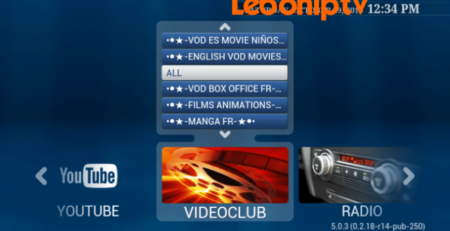

Laisser un commentaire
Vous devez vous connecter pour publier un commentaire.